Asus TUF705, TUF505, TUF565, TUF765, FX705DY Upgrade Guide [es]
...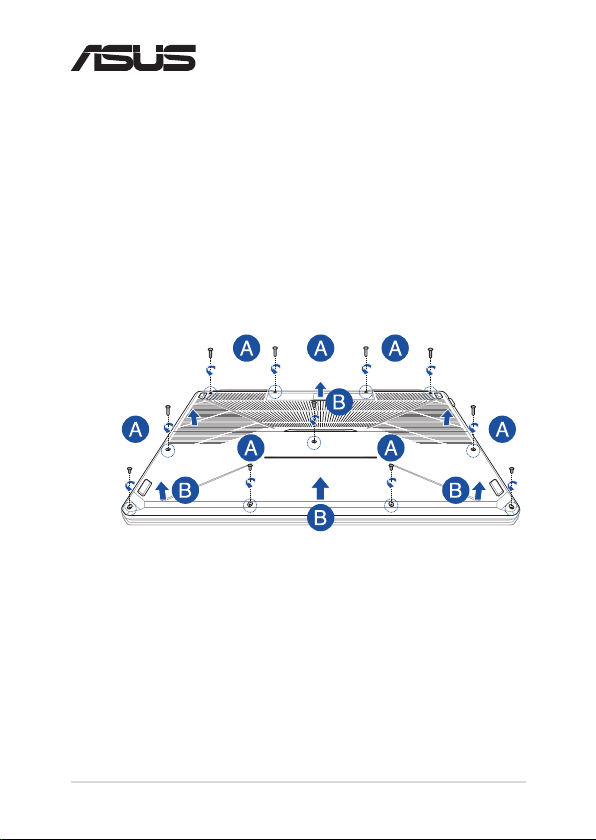
S15004
Guía de actualización
Retirada de la tapa del compartimento
A. Quite el/los tornillo(s) de la tapa del compartimento del equipo
portátil.
B. Extraiga la tapa del compartimento y retírela completamente del
equipo portátil.
Guía de actualización del equipo portátil
1
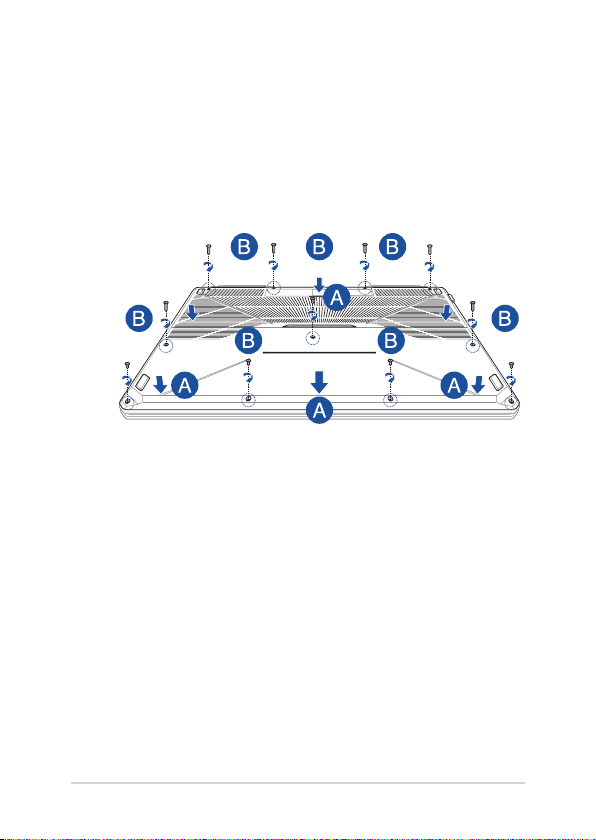
Para volver a acoplar la tapa del compartimento:
A. Alinee y vuelva a acoplar la tapa del compartimento.
B. Asegure la tapa con el/los tornillo(s) que quitó anteriormente.
2
Guía de actualización del equipo portátil
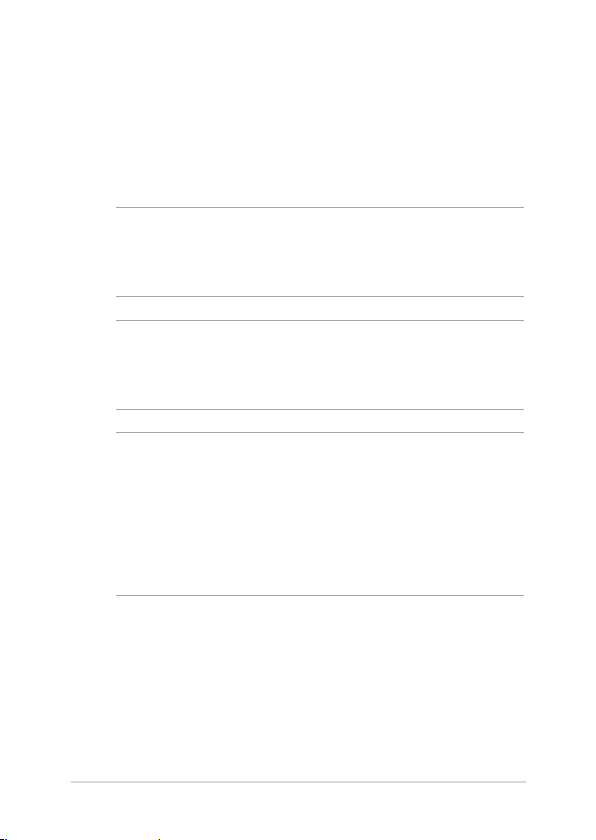
Instalación de un módulo RAM
Puede ampliar la capacidad de memoria de su equipo portátil
instalando un módulo RAM (memoria de acceso aleatorio) en el
compartimento de módulos de memoria. Los pasos siguientes le
muestran cómo instalar un módulo RAM en el equipo portátil:
¡ADVERTENCIA! Desconecte todos los periféricos del equipo, cualquier
línea telefónica o de telecomunicaciones y los conectores de alimentación
(tales como alimentación externa, batería, etc.) antes de retirar la tapa del
compartimento.
¡IMPORTANTE! Visite un centro de servicio técnico autorizado para
obtener más información sobre módulos RAM para el equipo portátil.
Compre solo módulos RAM en puntos de venta autorizados de este
equipo portátil para garantizar la máxima compatibilidad y abilidad.
NOTA:
• La apariencia de la parte inferior del equipo portátil y del módulo
RAM puede variar en función del modelo, pero la instalación del
módulo no cambia.
• Es recomendable instalar el módulo RAM bajo la supervisión de un
profesional. También puede visitar un centro de servicio autorizado
para obtener ayuda.
Guía de actualización del equipo portátil
3
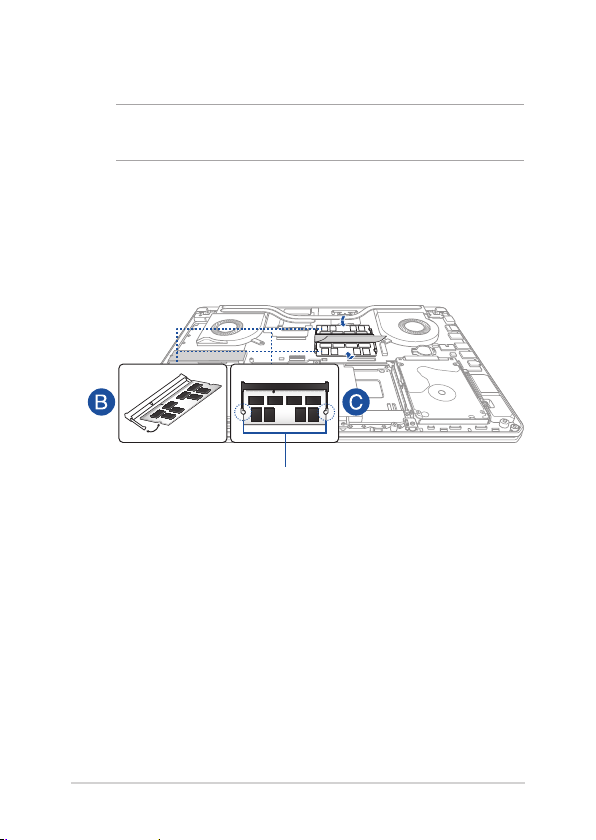
A. Retire la tapa del compartimento.
NOTA: Para obtener más información, consulte la sección Retirada de la
tapa del compartimento de este manual.
B. Alinee e inserte el módulo RAM en su ranura.
C. Empuje el módulo RAM hacia abajo hasta que quede encajado en
su lugar (escuchará un chasquido).
ángulo
de 30°
muescas
4
Guía de actualización del equipo portátil
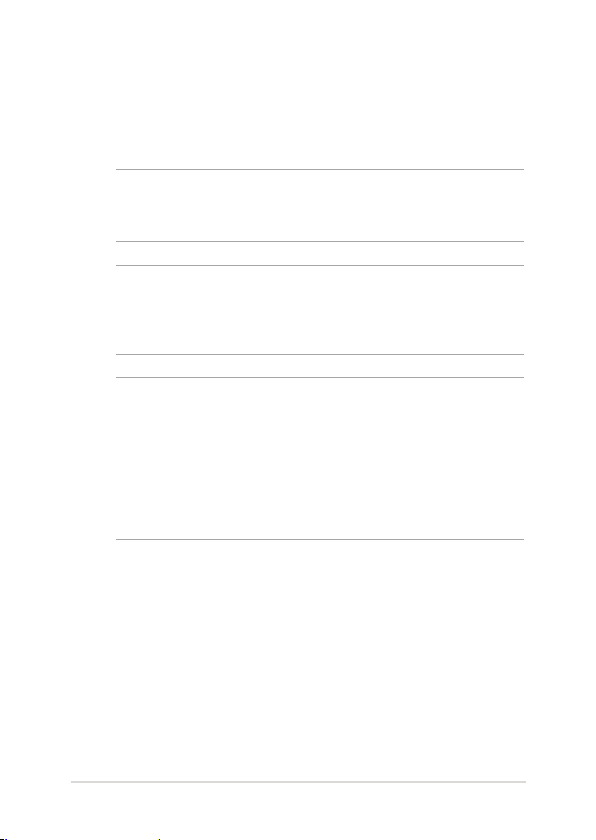
Instalación de la unidad de disco duro
Consulte los pasos siguientes si necesita instalar una nueva unidad de
disco duro (HDD) en el equipo portátil:
¡IMPORTANTE! Compre unidades de disco duro en puntos de
venta autorizados de este equipo portátil para garantizar la máxima
compatibilidad y abilidad.
¡ADVERTENCIA! Desconecte todos los periféricos del equipo, cualquier
línea telefónica o de telecomunicaciones y los conectores de alimentación
(tales como alimentación externa, batería, etc.) antes de retirar la tapa del
compartimento.
NOTA:
• La apariencia de la parte inferior del equipo portátil puede variar en
función del modelo, pero la instalación de la unidad de disco duro no
cambia.
• Es recomendable reemplazar la unidad de disco duro bajo la
supervisión de un profesional. También puede visitar un centro de
servicio autorizado para obtener ayuda.
Guía de actualización del equipo portátil
5
